Para los editores de video profesionales, es imposible ignorar Final Cut Pro y Adobe Premiere. Son un software de edición de video potente y con todas las funciones. Final Cut Pro vs Premiere o Adobe Premiere vs Final Cut Pro. ¿Cuál prefieres? Solo echa un vistazo a esta publicación y aprenderás sobre las diferencias entre ellos.
Con la popularidad de la edición y el intercambio de videos entre el público, cada vez más personas intentan crear y personalizar videos. Final Cut Pro y Premiere son dos software de edición de video brillantes y profesionales que casi pueden satisfacer todas las necesidades de edición de videos. Adobe Premiere vs Final Cut Pro, esta pregunta despierta mucha atención y suscita un acalorado debate.
Para ayudarlo a resolver esta pregunta, esta publicación ilustrará las principales diferencias entre ellos. Y si buscas una aplicación de edición de vídeo sencilla, MiniTool MovieMaker debería ser tu primer recurso.
Una breve introducción de Final Cut Pro VS Premiere
Según Wikipedia, Final Cut Pro es una serie de software de edición de video no lineal. La versión más reciente es Final Cut Pro X 10.4.8. Como uno de los programas de edición de video más profesionales de Apple, brinda funciones de edición integrales para los usuarios que desean una herramienta de edición de video más poderosa que iMovie y otros profesionales que crean videos.
Ventajas:
- Proporciona una línea de tiempo magnética y sin pistas.
- Tiene funciones de edición integrales.
- Admite imágenes de 360 grados y HDR.
- Proporciona una velocidad de carrera rápida.
- Viene con compatibilidad con varias cámaras, iPad Sidecar y MacBook Touch Bar.
Adobe Premiere Pro es un software de edición de video basado en la línea de tiempo desarrollado por Adobe Systems, y la versión actual es Adobe Premiere Pro CC 14.3.2 que satisface todas las necesidades de los editores de video profesionales.
Ventajas:
- Tiene una interfaz clara y flexible.
- Ofrece herramientas de edición versátiles y bien organizadas.
- Admite múltiples formatos de archivo.
- Tiene excelentes estabilización y ángulos multicámara ilimitados.
El contenido anterior le brinda conocimientos generales sobre Final Cut Pro y Adobe Premiere. Antes de comparar las dos aplicaciones de edición de video, veamos la tabla sobre las principales diferencias entre ellas.
| Software | Final Cut Pro | Estreno |
| Precio | Precio único de $299.99 | Cuota anual $239.88 |
| Compatibilidad | macOS | Windows y macOS |
| Nivel | Profesional | Profesional |
| Edición sin conexión | Soporte | No |
| Actualizaciones periódicas | No | Sí |
| Aplicaciones adicionales | No | Sí (Adobe After Effect) |
Final Cut Pro VS Premiere
De lo anterior, podemos sacar la conclusión de que Final Cut Pro y Adobe Premiere son poderosos programas de edición de video. Cuando se trata de Final Cut Pro vs Premiere, ¿cuál prefieres y por qué? ¿Quién es el ganador? ¿O Premiere Pro vale la pena? A veces, puede tener problemas con estos problemas.
Para ayudarlo a encontrar la respuesta y comprender las diferencias entre Adobe Premiere y Final Cut Pro, esta publicación las comparará desde los siguientes aspectos.
Final Cut Pro frente a Premiere:precios
Cuando se habla de Final Cut Pro vs Adobe Premiere, las tarifas de suscripción deben ser el primer tema a considerar seriamente. El dinero sí importa.
Actualmente, Final Cut Pro ofrece un precio único de $299.99 y el período de validez es de 6 años. Comparado con el antiguo precio de Final Cut de $999, el precio actual es más favorable y aceptable, e incluye precios actualizados. Afortunadamente, ofrece un paquete especial de aplicaciones profesionales para la educación, que solo cuesta $ 199.99. Y ofrece una prueba gratuita de 30 días.
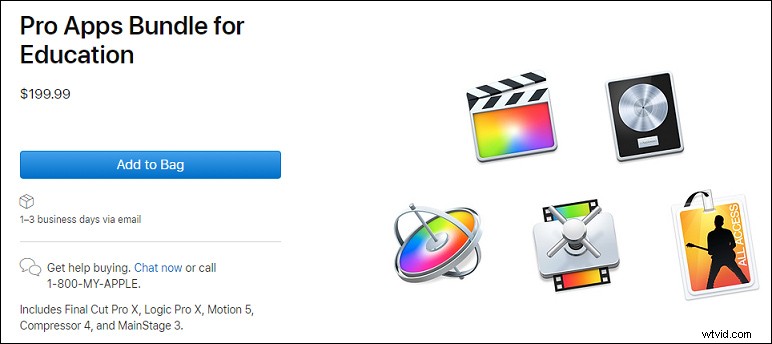
Adobe Premiere Pro, la aplicación individual necesita $239,88 al año, Premiere Pro + todas las aplicaciones creativas de Adobe necesitan $599,88 al año. Para las personas, Adobe Premiere Pro cuesta $ 20,99 / m y After Effects $ 20,99 / m. Y cuesta $31,49/m cada dos meses.
Si se suscribe a la suite Creative Cloud, además de todos los programas de Adobe, puede obtener 100 GB de almacenamiento en la nube para sincronizar medios. Además, ofrece una prueba gratuita de 7 días.
Final Cut Pro frente a Premiere:plataforma y requisitos del sistema
Final Cut Pro está disponible en macOS 10.14.6 o posterior y solo para escritorio. Se recomiendan 4 GB de RAM, 8 GB para edición 4K, títulos 3D y edición de video en 360°, 1 GB de VRAM para edición 4K, títulos en 3D y edición de video en 360°, y 3,8 GB de espacio disponible en disco.
Adobe Premiere Pro es compatible con Windows y macOS. Los requisitos mínimos del sistema son Microsoft Windows 10 (64 bits) versión 1803 o posterior y macOS v10.13 o posterior. Premiere Rush es la alternativa a iPhone y Android y cuesta $9.99/m.
Final Cut Pro frente a Adobe Premiere:formatos compatibles
Final Cut Pro admite 23 formatos de video, 8 formatos de audio, 9 formatos de imagen y 6 formatos de contenedor. Si desea obtener información más detallada, puede ir a los formatos multimedia admitidos en Final Cut Pro. Y admite código HEVC, cámaras de video 4k, formatos nativos Canon, Sony, RED y ARRI.
En cuanto a Adobe Premiere Pro, el tamaño máximo de cuadro para subir imágenes fijas y videos es de 256 megapíxeles, con una dimensión máxima de 32 768 píxeles en cualquier dirección. Es compatible con los formatos de video, audio y foto más populares. Para obtener más información sobre los formatos de archivo admitidos, haga clic aquí. Además, también le permite trabajar con una variedad de formatos de cámara nativos, como Sony, RED, CinemaDNG, Canon XF y RAW, etc.
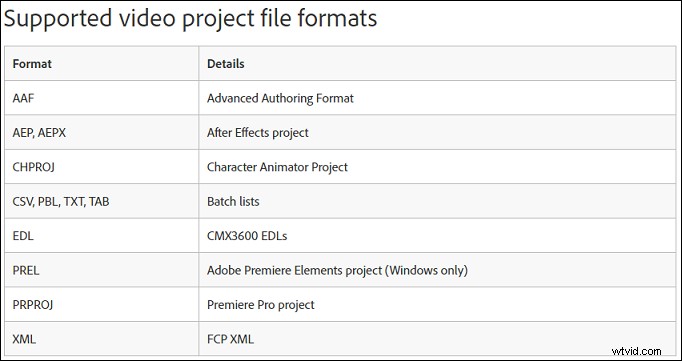
Final Cut Pro frente a Adobe Premiere:línea de tiempo
Final Cut Pro ofrece una línea de tiempo sin pistas. En comparación con la línea de tiempo tradicional, es más fácil de usar y brinda varias ventajas de edición, que incluyen música, efectos, audiciones, diálogos, títulos y más. Y puede eliminar automáticamente los clips mal hechos y también le permite alternar entre varios clips de video.
Adobe Premiere tiene una línea de tiempo tradicional pero flexible con pistas. Con elementos en la línea de tiempo, puede ajustar el punto final, crear capas de videos y audio, aplicar efectos y más. Y la línea de tiempo puede proporcionar muchas herramientas, como las herramientas habituales de ondulación, balanceo, navaja, deslizamiento y deslizamiento. La interfaz de usuario configurable te permite desacoplar todos los paneles. Además, puede mostrar u ocultar miniaturas, formas de onda, fotogramas clave y distintivos de efectos especiales.
Final Cut Pro frente a Adobe Premiere - Edición de vídeo
Final Cut Pro viene con funciones de edición completas. La línea de tiempo magnética se utiliza para metadatos avanzados para una edición más rápida y sencilla. Y puede reorganizar el diseño de la línea de tiempo, editar proyectos multicámara, transformar proyectos automáticamente, importar y editar videos equirrectangulares de 360°, etc. Además, incluye muchos efectos, más de 100 transiciones de video, muchas herramientas de color y texto. Y también es perfecto para la edición de audio.
Adobe Premiere está repleto de herramientas similares para editar videos. Por ejemplo, puede agregar texto en Premiere. Ofrece potentes herramientas de gradación de color para ajustar el color del video, transiciones y efectos, y herramientas de recorte. Sin duda, puede agregar gráficos, mezclar audio, cambiar la duración y la velocidad, admitir la edición multicámara y más.
Mejor alternativa para Final Cut y Premiere
Final Cut Pro y Adobe Premiere son poderosas aplicaciones de edición de video, pero pueden ser un poco complejas. Tomará algún tiempo aprender a usarlos, especialmente si era un principiante nuevo. Si desea encontrar una alternativa para Final Cut Pro y Adobe Premiere, MiniTool MovieMaker, un software de edición de video simple y fácil de usar, debería ser la mejor opción.
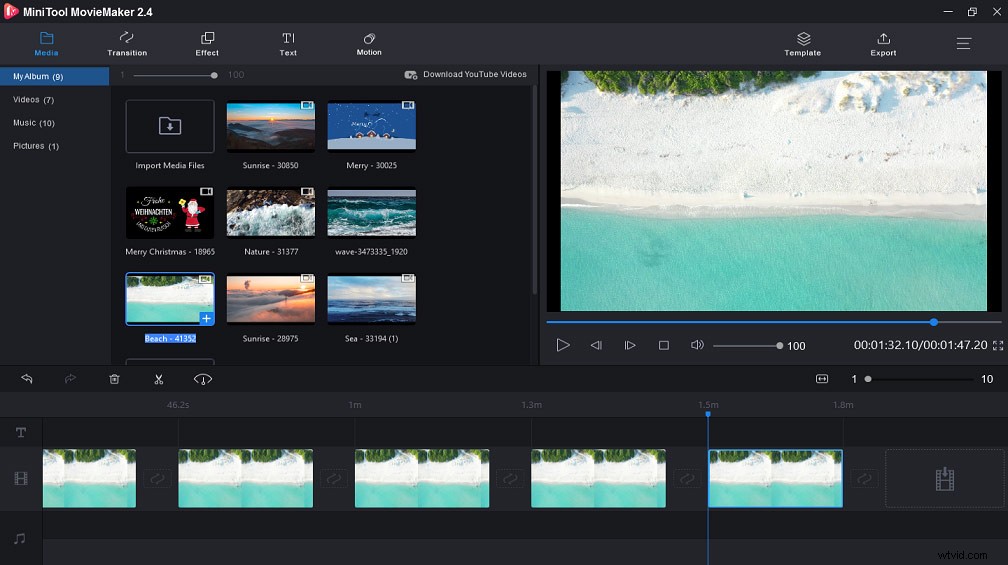
Introducción a MiniTool MovieMaker
MiniTool MovieMaker, desarrollado por MiniTool, es una aplicación de edición de video para Windows 100% gratuita, simple, limpia, sin paquete ni marca de agua. En primer lugar, es un creador y editor de videos. Es compatible con los formatos de video, audio y foto más populares. Todos pueden usarlo para crear videos con imágenes, videoclips y música. Es muy simple de operar. Si desea hacer videos creativos, debe intentarlo aunque no tenga experiencia ni habilidades.
Proporciona muchas funciones para personalizar sus videos. Con él, puede rotar, recortar, dividir, fusionar, ralentizar o acelerar videos, voltear videos, etc. Excepto por las funciones básicas, también puede agregar música a videos, agregar títulos y subtítulos a videos y aplicar transiciones de video y efectos a los videos.
En segundo lugar, también es un creador de GIF. Le permite convertir videos de Twitter, videos de Facebook a GIF, AVI a GIF e imágenes a GIF. Del mismo modo, también puede rotar GIF, revertir GIF, controlar la velocidad de GIF, agregar música a GIF, poner texto a GIF, dividir, combinar, recortar GIF y más. Además, puede convertir GIF a video.
Además, también es un creador de presentaciones de fotos para hacer presentaciones de diapositivas con imágenes y música. Y también es un editor de audio. Puede eliminar audio de video, extraer audio de video, fusionar archivos MP3, recortar audio y más.
Cómo editar clips de vídeo en MiniTool MovieMaker
Ahora, aprendamos a editar videoclips en MiniTool MovieMaker.
Paso 1. Descarga e instala MiniTool MovieMaker.
Paso 2. Ábrelo, cierra la ventana emergente e ingresa a su interfaz.
Paso 3. Haz clic en Importar archivos multimedia para cargar los archivos deseados.
Paso 4. Arrastra y suelta el clip en la línea de tiempo.
Paso 5. Dividir y recortar el video:haz clic en el icono de tijera y elige División completa para dividir y recortar el video.
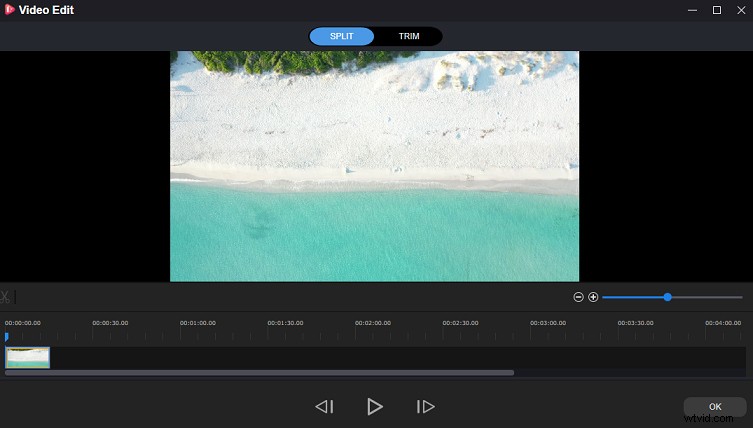
Paso 6. Agregue transiciones:haga clic en Transición , elija y haga clic en + para aplicarlo.
Paso 7. Agregue música:busque la música de destino en la biblioteca de medios, haga clic en + para agregarla al video.
Paso 8. Haz clic en Exportar para guardar el video después de su optimización.
MiniTool MovieMaker es muy simple de usar y muy adecuado para principiantes. Con él, creo mi primer video con facilidad. Haz clic para twittear
Conclusión
En resumen, esta publicación muestra las principales diferencias entre Final Cut Pro y Premiere en 5 aspectos:precios, plataformas y requisitos del sistema, formatos admitidos, línea de tiempo y edición de video. Además, esta publicación presenta una alternativa a Final Cut Pro y Premiere, MiniTool MovieMaker, las mejores aplicaciones de edición de video gratuitas para una mano verde.
Después de leer esta publicación, ¿cuál es su respuesta a Adobe Premiere vs Final Cut Pro o Premiere pro vale la pena? ¿Tienes alguna pregunta sobre el tema de hoy? Puede compartir sus comentarios a continuación o contactarnos a través de [email protected].
Preguntas frecuentes sobre Final Cut Pro VS Premiere
¿Por qué es tan caro Final Cut Pro? Porque es una aplicación de edición de video potente y complicada, repleta de todas las funciones para editar videos, y se necesitan muchos desarrolladores capacitados para crearla y actualizarla.¿Final Cut Pro X tiene transiciones?Sí. Final Cut Pro X ofrece transiciones y te permite aplicarlas a videos.
- Haga clic en Herramientas y elija la herramienta de selección .
- Seleccione el videoclip y luego elija Editar> Agregar para agregar la transición predeterminada.
- Haga clic en Transición en la parte superior de la pantalla.
- Encuentre y aplique la transición de destino para cambiar la transición
- Instala y abre Final Cut Pro X.
- Haz clic en la Ventana > Ir a> y elige Títulos y Generadores .
- Toque los Sólidos bajo los Generadores .
- Arrastre y suelte los blancos miniatura en la línea de tiempo.
- Seleccione el Inspector del generador panel y elija Blanco brillante en Color.
- Inicie Adobe Premiere en su computadora.
- Elija Ventana> Espacios de trabajo> Sonido para obtener el panel Explorador de medios.
- Elija Ventana> Navegador de medios para encontrar la música de fondo deseada.
- Seleccione el audio y haga clic en Importar para agregarlo al panel Proyecto.
- Elija Ventana> Proyecto para seleccionar el audio importado y arrastrarlo a la línea de tiempo.
